 云粉儿
云粉儿

第1步:打开3ds Max,右侧命令堆栈中找到标准模型,创建平面,按快捷键M打开材质编辑器,分别选中平面和材质,点击Assign Material to Selection给平面添加材质。
图1

第2步:在右侧的属性面板中调整平面的细分、高度和分辨率。
图2
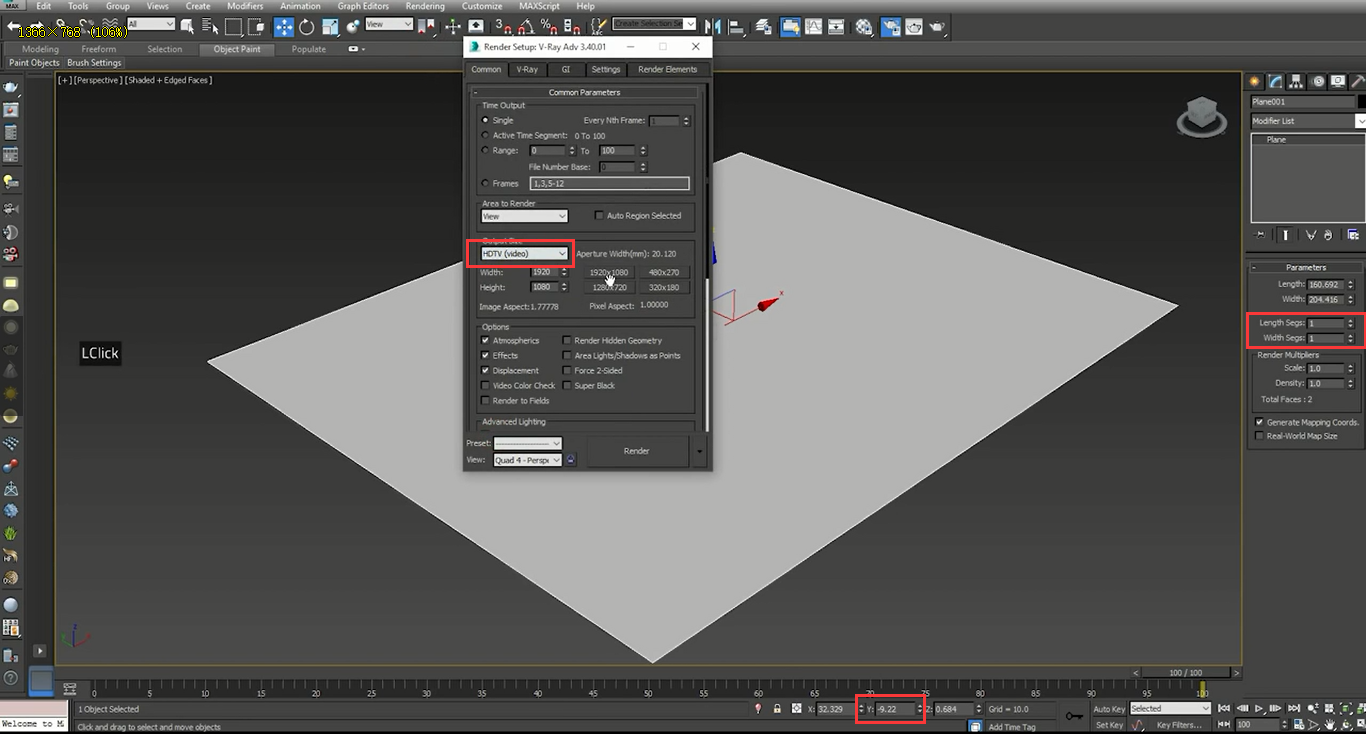
第3步:快捷键Ctrl+C为场景创建V-Ray相机。
图3
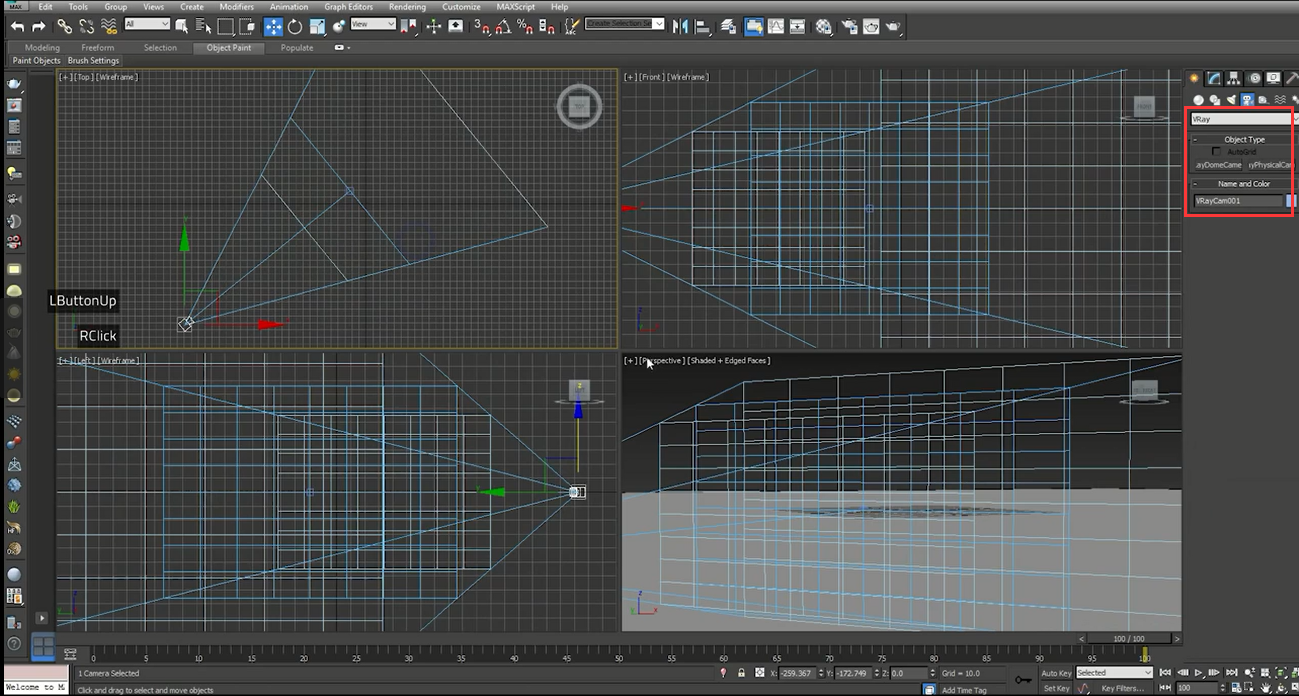
第4步:给平面添加VRayMtl材质,为设置水面的参数做准备。
图4
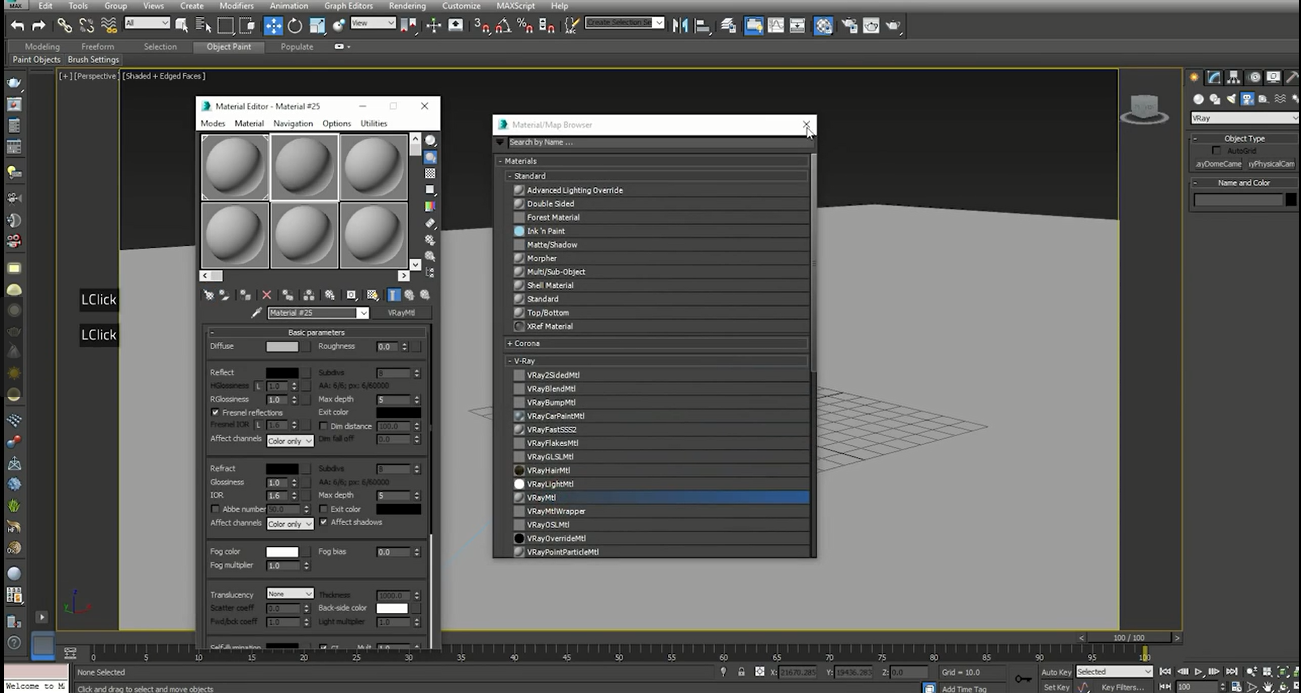
第5步:在材质编辑器中调整材质的参数,如:bump值。再给平面赋予水的颜色,尝试添加噪波,最终将平面调整为水面波纹状。
图5
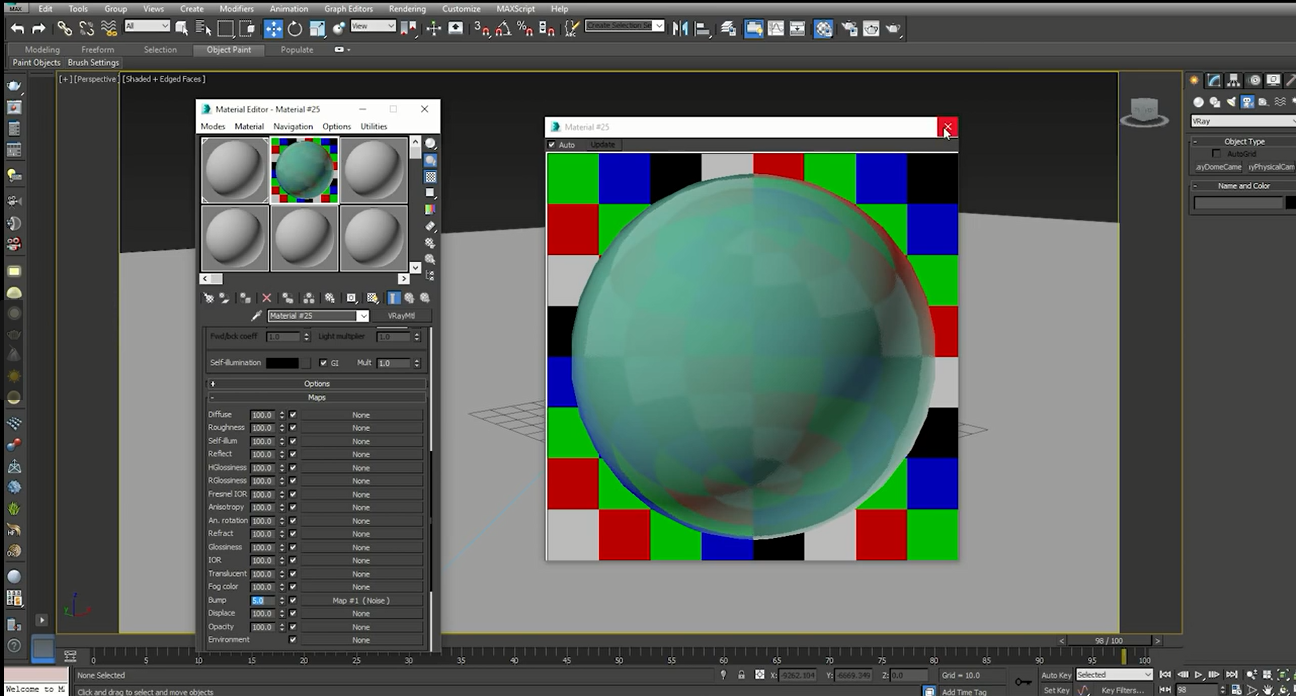
第6步:在场景中新建平面,方法同第1步。创建好的平面导入图片作为背景,调整视角使水平面与背景图片无缝对接,调整完成后需要右键打开模型的编辑面板,勾选冻结背景图片,这样可以防止图片被无意挪动导致重新调整。
图6
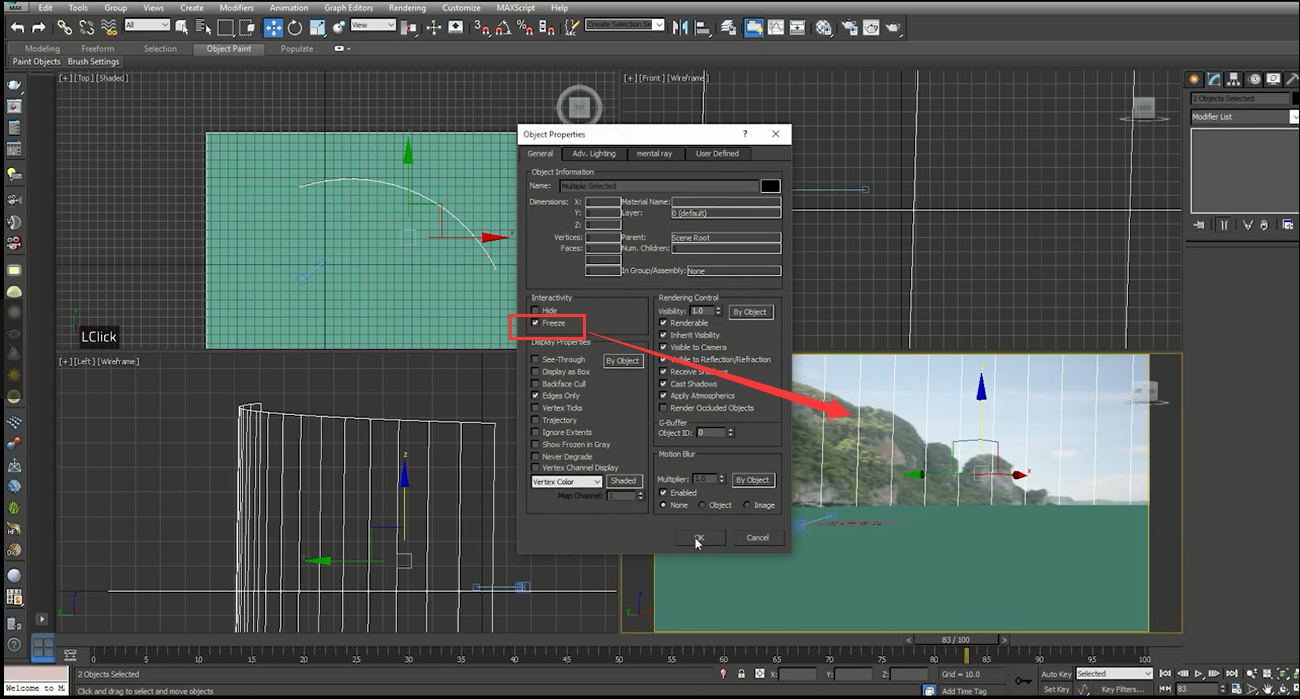
第7步:小视窗左上角处将透视图切换至相机视图,参照前视图和左视图为场景添加一束V-Ray太阳光,让整个场景暖起来。
图7

第8步:接下来需要调整灯光的相关参数、开启反射/折射、开启GI打开全局照明。
图8
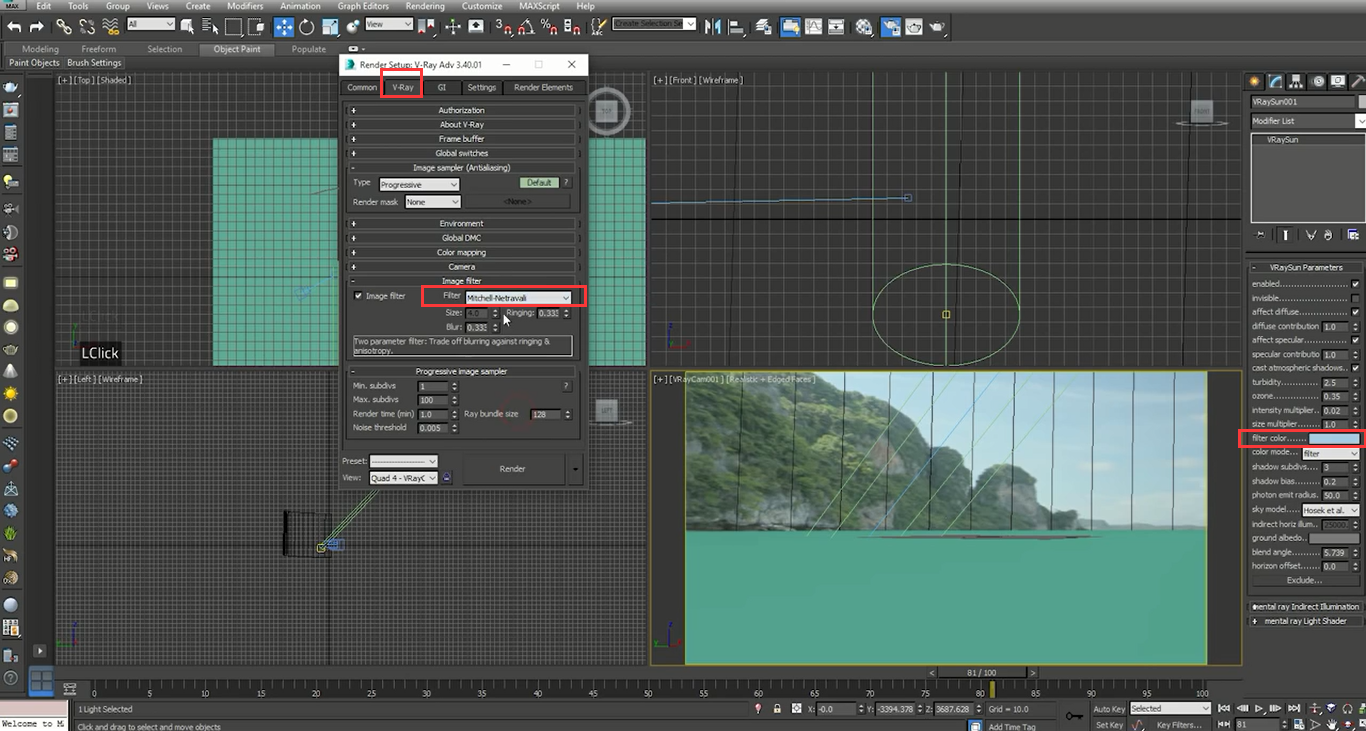
第9步:为了使场景看起来像一个整体(因为这个场景是用两个平面搭起来的),可以添加HDR,添加完成后需要分别关联到反射/折射、GI,这一步很重要。
图9
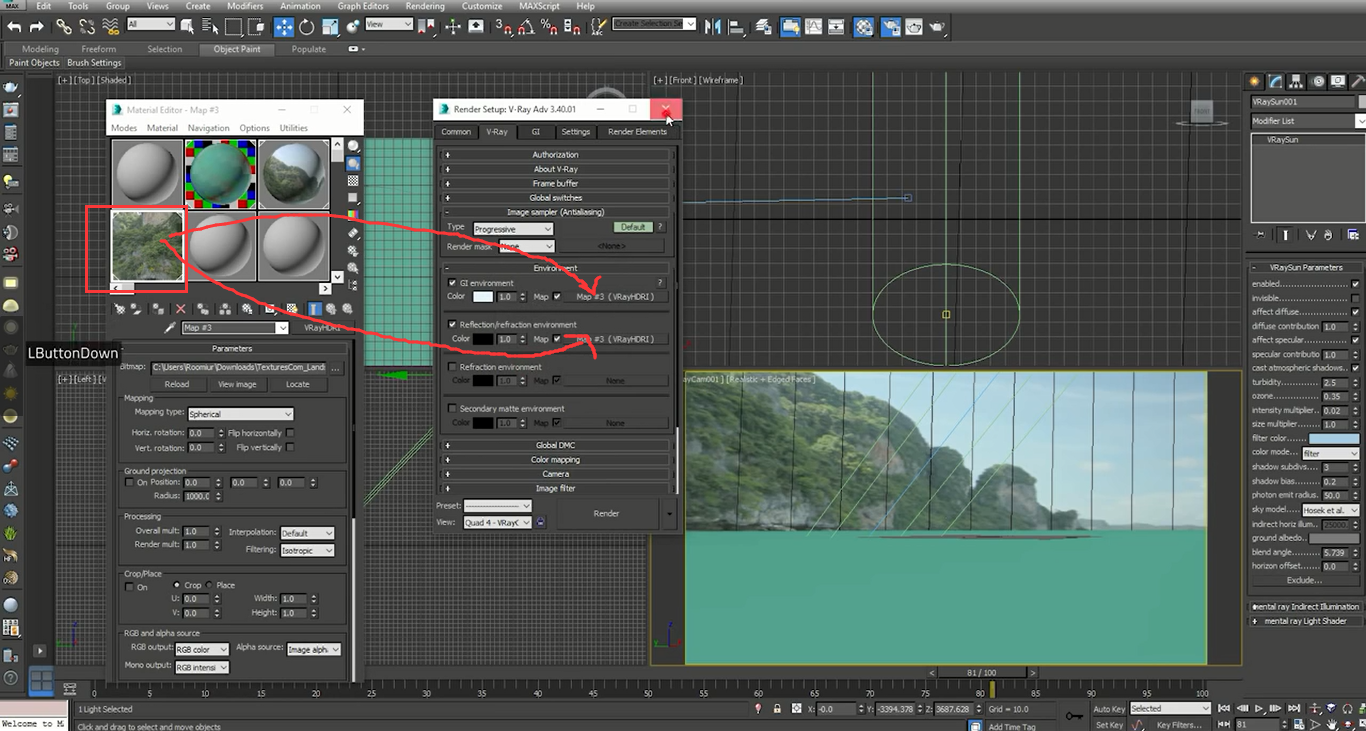
第10步:此外,还需要设置背景的相关参数,快捷键8打开设置面板,取消勾选“use map”。
图10
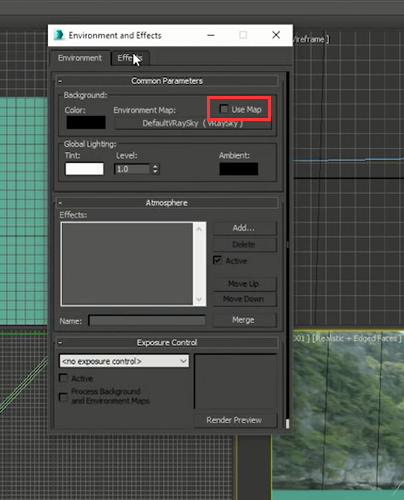
第11步:确认最终渲染设置,您需要确认以下几个要点:渲染结果的格式、图片的命名格式、图片的输出路径还有抗锯齿、分辨率等。
图11
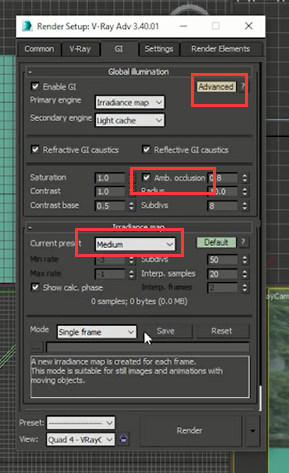
第12步:渲染完成后您可以将效果图在后期合成软件做更加细化的修改,使效果图更加完美。
图12
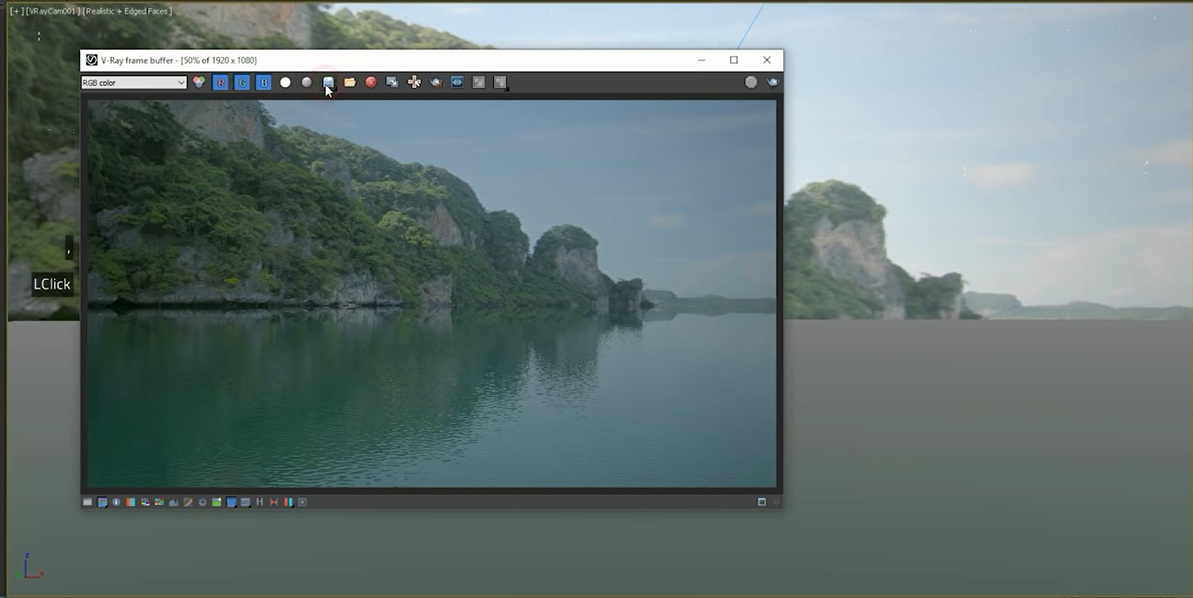
完整视频